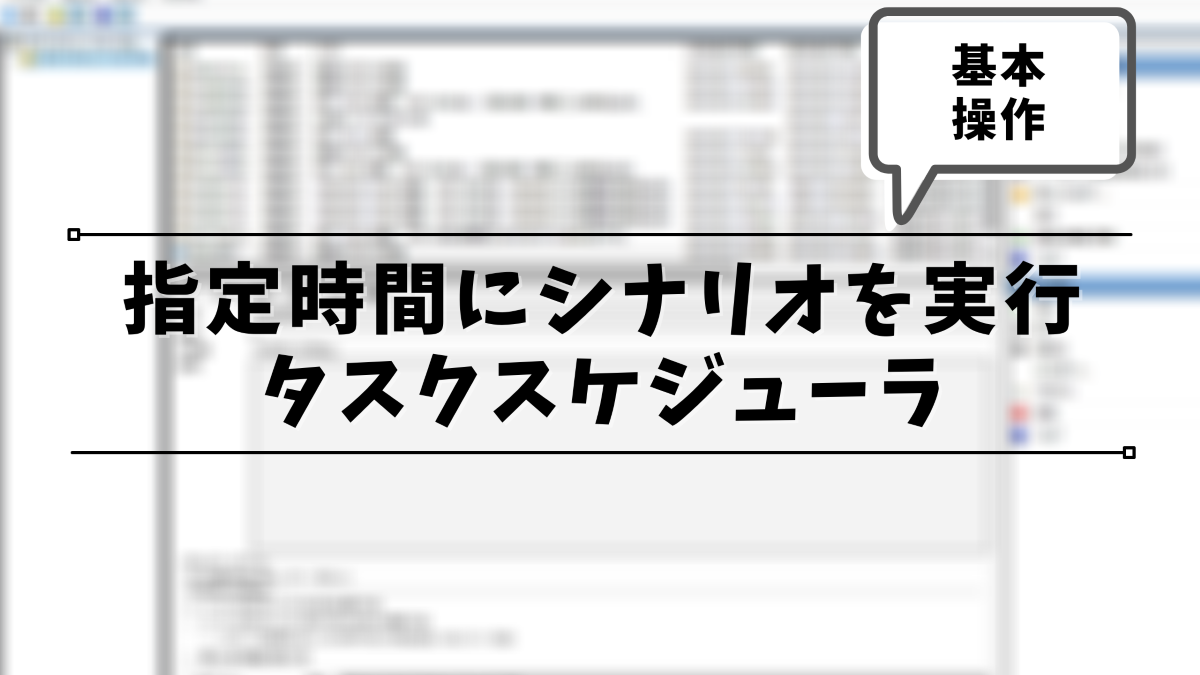毎日8時に実行してほしい。
毎週水曜日だけ実行してほしい。
こういうときに便利なのが、Windowsに標準装備されているアプリケーション
タスクスケジューラ
このタスクスケジューラさえセッティングしておけば、
指定の時間に該当するシナリオを自動的に実行してくれる。
タスクスケジューラがある場所
まずはタスクスケジューラがパソコンのどこにあるのかについて。
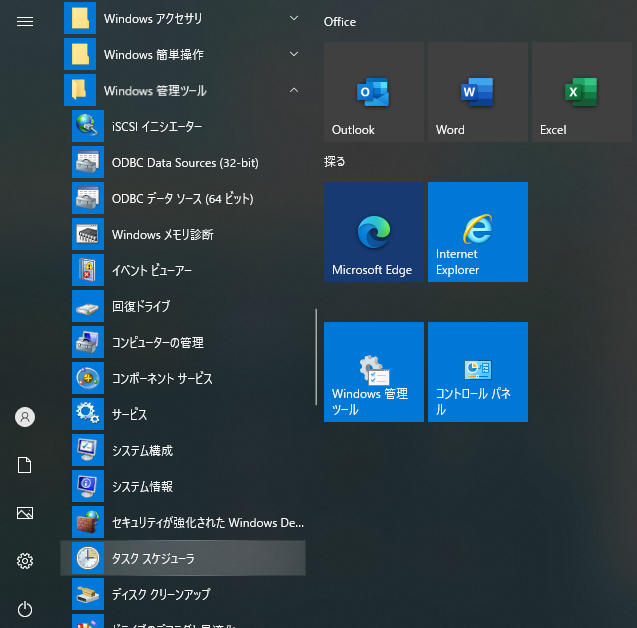
- 「Windows ボタン(スタートボタン)」
↓ - 「Windows管理ツール」
↓
「タスクスケジューラ」
この順番にたどっていけば見つかる。
もし見つからなかったら「タスクスケジューラ 場所」などでググってみてほしい。
設定方法
設定も直感的にできる。タスクスケジューラの右側に「タスクの作成」というのがあるので、
まずはそこをクリック。
全般
全般のところは「名前」に適当なものを入れておくだけで大丈夫。
他はいじらなくていい。
トリガー
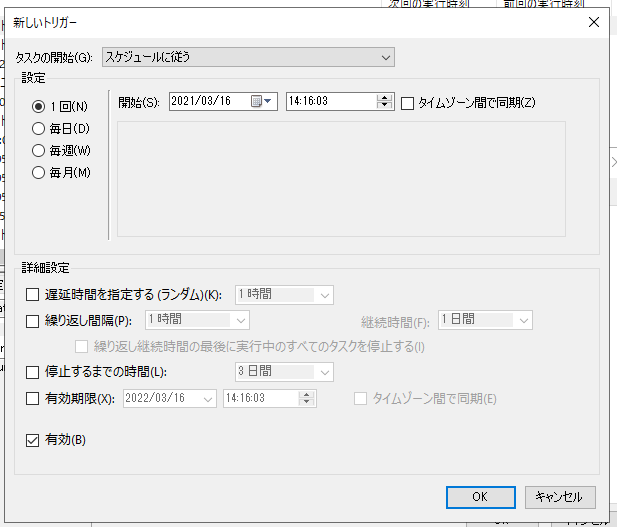
トリガー=いつ実行するのか
トリガーはいつ実行するのかを決める箇所。
任意の時間を設定したあと、一番下に「有効」のボタンにチェックが入っているか確認しよう。
操作
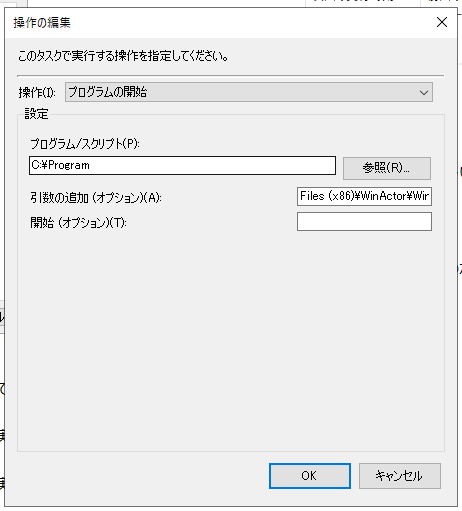
操作=どのシナリオを実行するのか
操作はどのシナリオを実行するのかを設定する箇所。
「プログラム/スクリプト(P)」のところは、
C:\Program
「引数の追加(オプション)(A)」のところは、
Files (x86)\WinActor\WinActor.exe -f “C:\Users\rpa\Desktop\実行したいWinActorのタイトル名.ums6” -r
ちなみにこちらは実行したいWinActorがデスクトップフォルダにある場合なので、
もし別のフォルダにあるWinActorを実行したい場合には \Desktop\ のところを変更する必要がある。
まとめ
以上で設定は終了。
非常に簡単に設定できる上に、WinActor を自動実行するのに必須の知識ともいえる。
1つ設定しておけば、あとは必要に応じてそれを真似して複製すればいい。
参考になれば幸いだ。